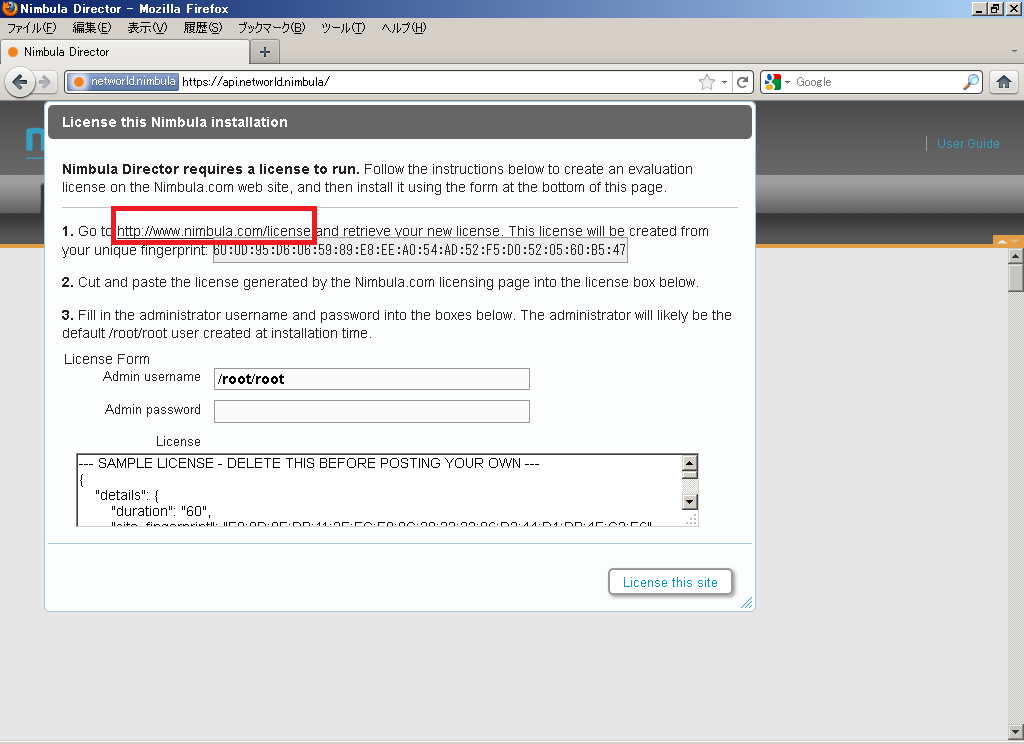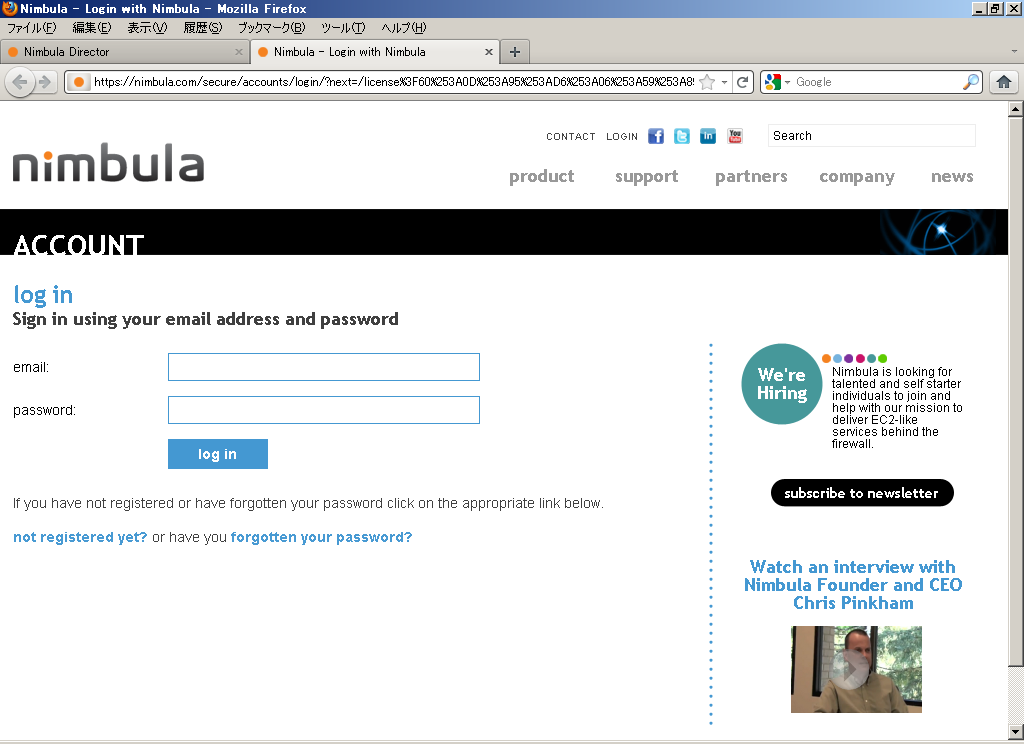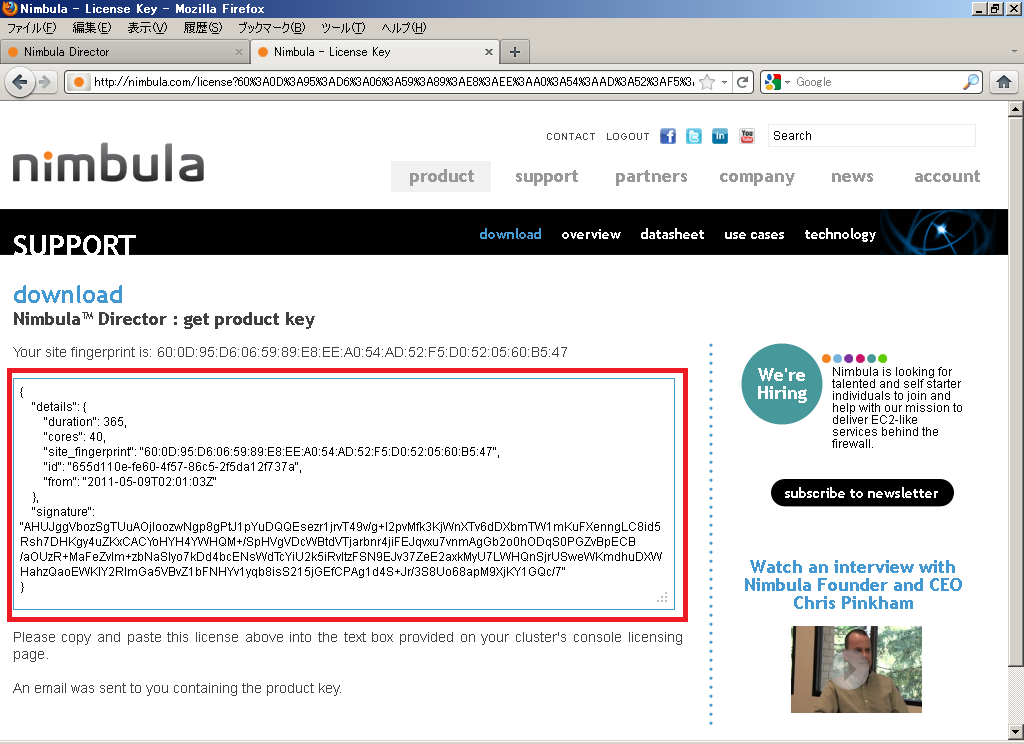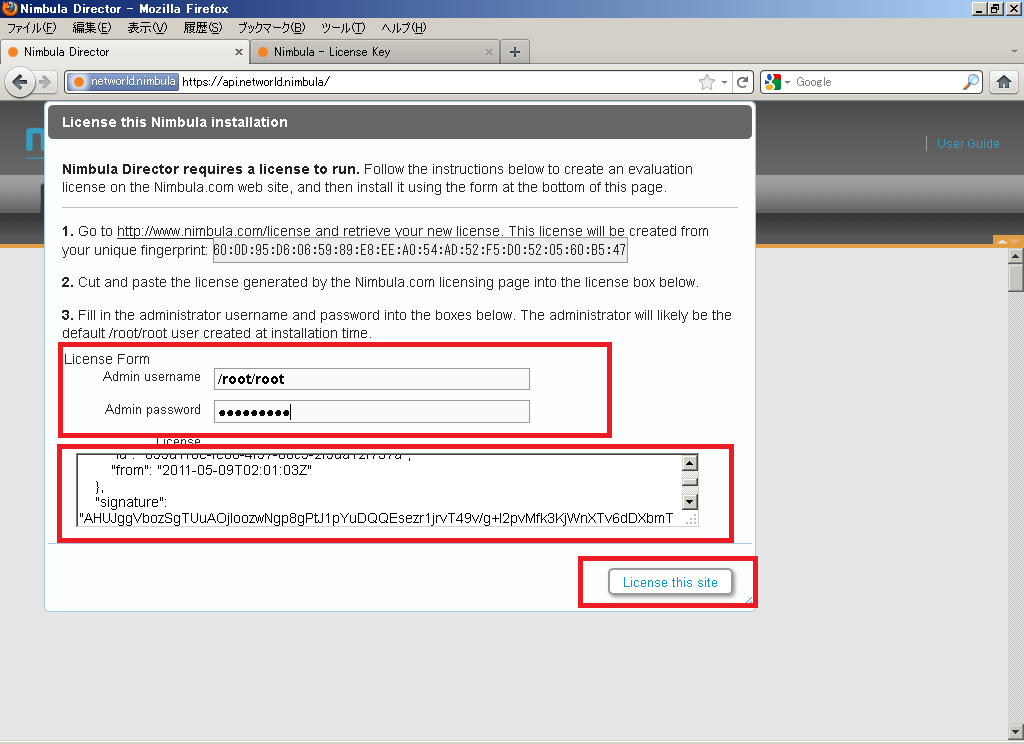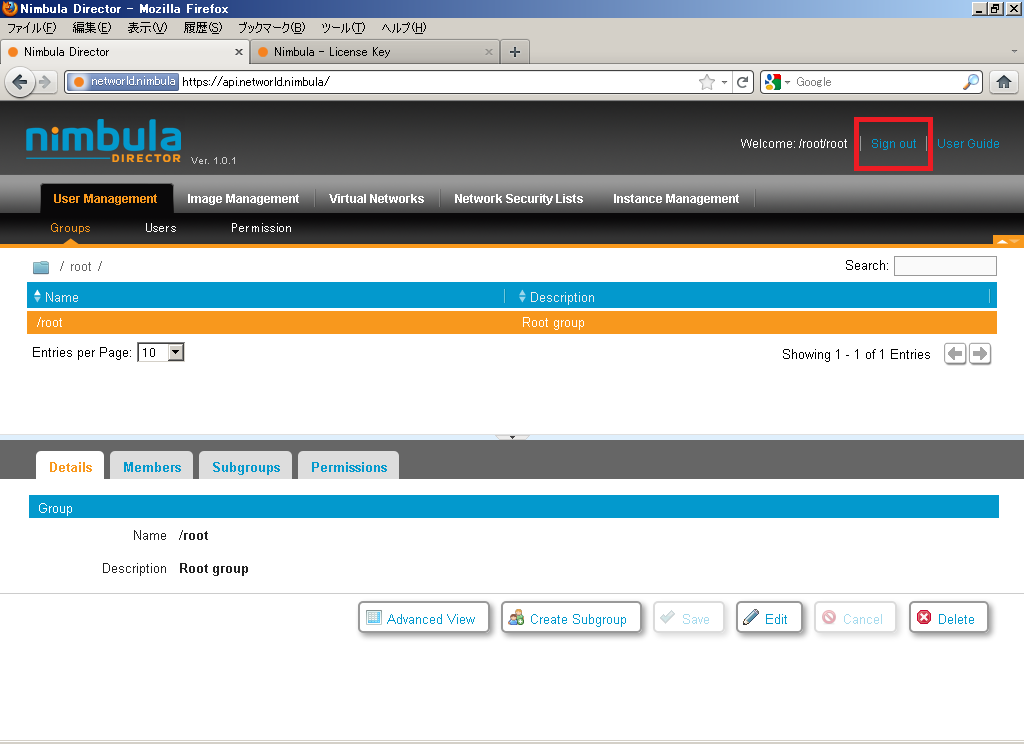前回はNimbula Directorのインストール方法を紹介しました。今回からは、2回に渡って仮想マシンインスタンス(以下インスタンス)の作成からネットワークの設定について説明します。
前回はインストールが正常に完了していることの確認として、ポータルサイト(管理用IP)にブラウザで接続できるところまでを紹介しました。今回は、まずライセンスのアクティベーションの方法について紹介します。
ライセンスのアクティベーション
ポータルサイトにアクセス後、表示されているURLにブラウザからアクセスします。Nimbula社のサイトに接続するので、インターネットに接続できるマシンから実行する必要あります(図1)。
アクセスした際にログインを求められたらログインを行います。Nimbula社のサイトにアカウントを作成していない場合は作成してください(図2)。
ログイン後、下記画面が表示されますので、四角で囲まれている部分をコピーします。下記画面の前にfingerprintの入力を求める画面が表示されたら、ポータルサイトに表示されているfingerprintを入力し、get keyをクリックします(図3)。
コピーしたデータをポータルサイトの画面下部に貼り付けます。また、Nimbula Directorにログインするときの管理ユーザーである「/root/root」のパスワードを指定します。必要な情報を入力後、画面右下の[License this site]をクリックします(図4)。
ライセンスのアクティベーションが完了すると、自動的に管理ユーザーでログインします。以下のような画面が表示されたらアクティベーションは完了です。画面右上の[Sign out]をクリックし、ポータルサイトからログアウトしてください(図5)。